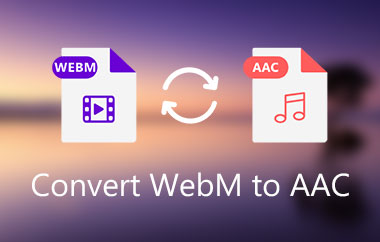A megfelelő oldalra érkezett, ha sok videót kell átalakítania egy adott formátumra, például WebM-ből WMV-re vagy másra. Megtalálhatja a jól ismert WebM–WMV konvertereket, amelyekre szüksége van. Ha egyszerre több fájlt szeretne konvertálni, akkor olyan eszközökre lesz szüksége, amelyek hibamentesen kezelik a feladatot, és gyorsan konvertálják a fájlokat. A dolgok kezdéséhez bemutatunk néhány WebM–WMV konvertert, amelyek letölthetők asztali számítógépekre, valamint néhány ingyenes online WebM–WMV konvertert.
1. rész. A legjobb WEBM-WMV konvertáló eszközök
1. AVAide Video Converter: A professzionális asztali konverter
Olyan mindent az egyben asztali szoftvert keres, amelyet otthona kényelmében, internet használata nélkül is használhat? AVAide Video Converter az az eszköz, amire szüksége van. Ez egy olyan eszköz, amely 30X gyorsabban konvertál megszakítás nélkül. Több mint 300 videó- és hangformátummal rendelkezik, amelyek alkalmasak a videó/audio konvertálási problémákra. Nem csak ez, hanem egy Toolbox készlettel is rendelkezik, amely számos külön funkciót kínál, mint például a videó fordító, hangerő-növelő, 3D és GIF készítő, hangszinkronizálás és még sok más. Töltse fel, szerkessze, szabja testre videóit, és pillanatok alatt konvertálja azokat. Támogatja az 1080p/4K/5K/8K felbontást is veszteségmentes minőségben. Nem csoda, hogy több millió felhasználó pártfogolta ezt az átalakító eszközt.
- Videóklipek módosítása, átfordítása, körbevágása, kivágása, felosztása, kombinálása, javítása és tömörítése.
- Internet kapcsolat nélkül működik.
- A gyorsítási technológiával 30-szor gyorsabban konvertál.
- Nincsenek hozzáadások és vízjelek.
- Fizetett, de ingyenes próbaverziót kínál.
- Letölthető.
2. AVAide Ingyenes WMV Converter Online: A legjobb ingyenes online eszköz
AVAide Ingyenes WMV Converter Online tökéletes választás kezdőknek, egyszerűbb élményre vágyóknak és azoknak, akik kompetens videóeszközt keresnek anélkül, hogy pénzt kellene költeniük. Gyorsan konvertál két fájlformátum között, beleértve a WebM-ből WMV-re való konvertálást. A konvertáláson kívül valóban csökkentheti a videofájl méretét, és módosíthatja a felbontását. Egyszerű kezelőfelülete lehetővé teszi a videók előnézetének megtekintését, mielőtt konvertálná vagy szerkesztené őket. Ezenkívül a videófeldolgozó eszközök lehetővé teszik a videók vágását, levágását és felosztását. Lehetővé teszi továbbá a DVD-k szabadon konvertálását digitális fájlokká, valamint a tömörítési vagy kódolási sebesség beállítását. Lehetővé teszi a HD-fájlok nagy tömörítésűvé konvertálását is, így rövidebb fájlméretet biztosít. Próbáld ki ezt és konvertálja a WebM-et WMV-vé online.
- Ingyenes szoftver.
- 30-szor gyorsabb konverziót tesz lehetővé.
- Nincsenek hirdetések és vízjelek.
- Beépített szerkesztő eszközök.
- Internet kapcsolat szükséges.
- Nem lehet egyszerre konvertálni.
3. Kézifék: Legjobb haladó felhasználók és szakemberek számára
A Handbrake egy ingyenes, nyílt forráskódú videó konverter, amelynek funkciókészlete számos hirdetési eszközzel vetekszik az iparágban. Kompatibilis a Windows, Mac OS és Linux rendszerekkel is, így több operációs rendszerrel is konzisztens, mint a legtöbb konkurens terméke. Ezenkívül a kézifék használatával hangsávok, feliratok és fejezetjelzők is hozzáadhatók. A kézifék funkcionalitást alkalmaz, így az átalakítások még otthoni használatra is elég gyorsak, és akár 4K kimeneti felbontást is fenntart. Ez egy hatékony eszköz, különösen azok számára, akik jobban szeretnék ellenőrizni videóikat, és nagyszerű ingyenes lehetőség – de az összetett felhasználói felület azt sugallja, hogy nem kezdőknek való.
- Ingyenes eszköz
- Számos funkciót kínál.
- Komplex interfész.
- Hiányzik a használatára vonatkozó információ.
2. rész. A végső út: A WEBM WMV-vé konvertálásának részletes lépései
Részletes lépések a WEBM WMV-vé konvertálásához az AVAide Video Converter segítségével
- 30-szor gyorsabb gyorsulási technológiával rendelkezik.
- 300+ audio/video bemeneti és kimeneti formátumot támogat.
- Tömeges konverzióval működik hiba nélkül.
- Beépített videószerkesztővel felszerelve.
- 3D és GIF készítő.
1. lépésTelepítse és indítsa el a szoftvert
A szoftver letöltéséhez indítsa el a böngészőt, és keresse fel a hivatalos oldalát AVAide Video Converter. Az alábbi letöltési gombok kipipálásával azonnal letöltheti is.
2. lépésImportálja a fájlokat a felületre
A WebM-fájlok importálásának két módja van. Először húzza át a WebM fájlokat a felület közepére. Másodszor, rákattinthat az A-radd Fájlok ikonra, és válassza ki az összes konvertálni kívánt fájlt.
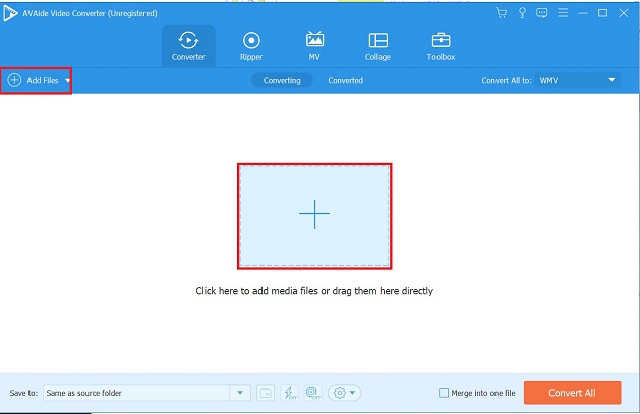
3. lépésVideó kimeneti formátum módosítása
A fájlok importálása után itt az ideje kiválasztani a kívánt formátumot. Kattintson Az összes konvertálása > Videó lap > WMV formátumba mint a videó kimenet.
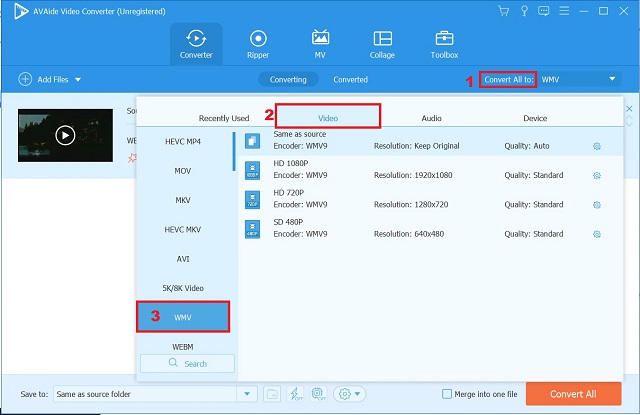
4. lépésNevezze át a kimeneti formátumot
Ha a kimeneti formátum be van állítva, nevezze át a pipával Toll ikon az alján található Megtérítve lapon.
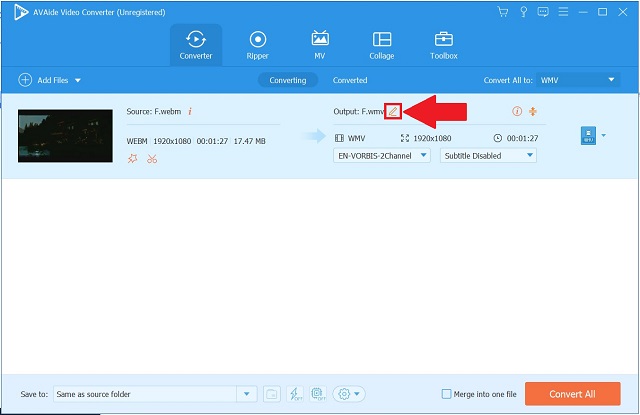
5. lépésVálassza ki a fájl célhelyét
A konvertálás előtt nyomja meg a gombot Mentés ide ikont a felület alsó részén, és válassza ki Tallózás és mappa kiválasztása.
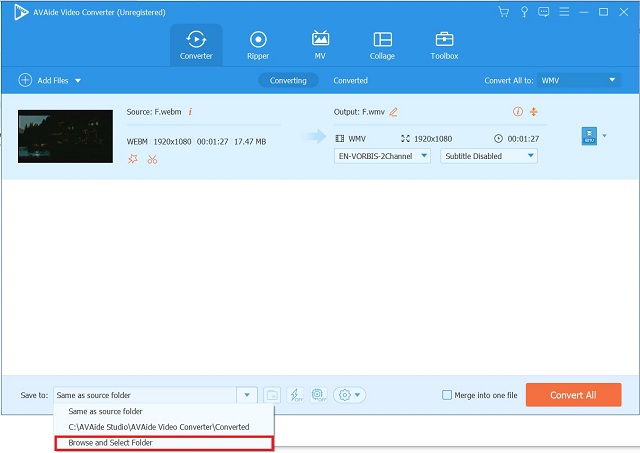
6. lépésA WebM átalakítása WMV-vé most
Végül konvertálja a WebM fájlokat WMV-re a gomb megnyomásával Összes konvertálása gomb. Álljon készen, és várja meg, amíg az átalakítás befejeződik.
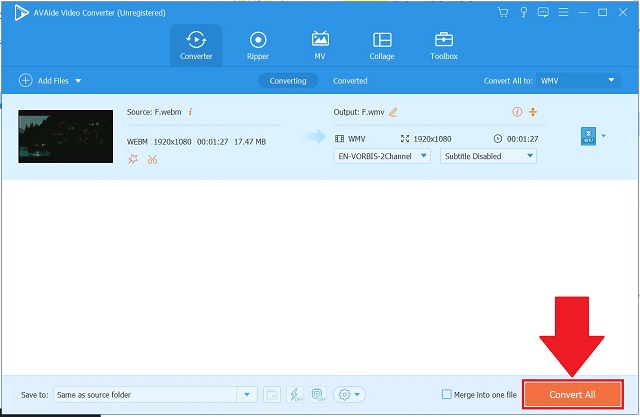
3. rész: WEBM vs. WMV: Áttekintés
Mi az a WebM videoformátum?
WebM vagy népszerű nevén Web Media. Ez egy nyitott médiatároló. A WebM egy elérhető médiatároló, amely a VP8 videó- és Vorbis audiokodekeket használja a tömörítéshez. Ez egy olyan formátum, amely kiváló minőségű videólejátszást és jobb teljesítményt biztosít még a régi személyi számítógépeken is. Ezenkívül ez egy elterjedt formátum az interneten. Előnyei ellenére a WebM videoformátum nem kompatibilis a legtöbb hordozható elektronikus eszközzel, és a webböngészők csak korlátozottan támogatják. Nem csak, hogy nem tudja lejátszani a WebM videofájlokat offline módban. Teljesen elfogadható a WebM univerzális formátumba konvertálása.
Mi az a WMV videó formátum?
A Microsoft kifejlesztette a WMV fájlformátumot egy videó kodekkészlet részeként. A WMV a Windows Media Video rövidítése. Ez egy tömörített videotároló formátum, amelyet Windowshoz terveztek. Így kompatibilis a Windows-alapú eszközökkel. A Microsoft szerint ez kétszerese az MPEG-4 tömörítésének. Tartalom streamelésére szolgál. Ez csak azt jelenti, hogy a WMV formátum nagy mennyiségű videó- és hangadatot tárol kis mennyiségű tárhelyen. Ennek eredményeként, ahogy a Microsoft tervezte, a WMV ideális formátum a videók interneten keresztüli streameléséhez.
4. rész. GYIK a WEMB-ről és a WMV-ről
Használják még a WMA-t?
Eredetileg 1999-ben vezették be, és azóta számos fejlesztésen ment keresztül, miközben megtartotta ugyanazt a WMA nevet és kiterjesztést.
Melyik formátum jobb, MP3 vagy WMA?
A WMA-val összehasonlítva az MP3 közel sem ad jó minőségű hangot. A WMA magasabb hangzást biztosít, mint az MP3. Az MP3 több adattárolást igényel, mint a WMA.
Milyen minőségűek a WMA fájlok?
Sokan észrevették már, hogy a WMA jobb tömörítést tud elérni kisebb sávszélesség mellett, miközben megőrzi ugyanazt a hangminőséget.
A WMV-hez képest a WebM fájlformátum sok szempontból korlátozottabb. A WMV egyszerűen élőben közvetíthető, megosztható és videószerkesztő szoftverbe importálható. Ennek eredményeként a WebM-ből WMV-vé való átalakítás várható. Nak nek konvertálja a WebM-et WMV-vé Windows, Mac vagy online rendszeren kövesse a fent ismertetett utasításokat. A fent említett eszközök mindegyike megbízható, gyors és hatékony. Ne féljen telepíteni, és próbálja ki.
A teljes videó eszköztár, amely több mint 350 formátumot támogat a veszteségmentes minőségben történő konvertáláshoz.



 Biztonságos letöltés
Biztonságos letöltés